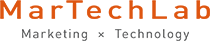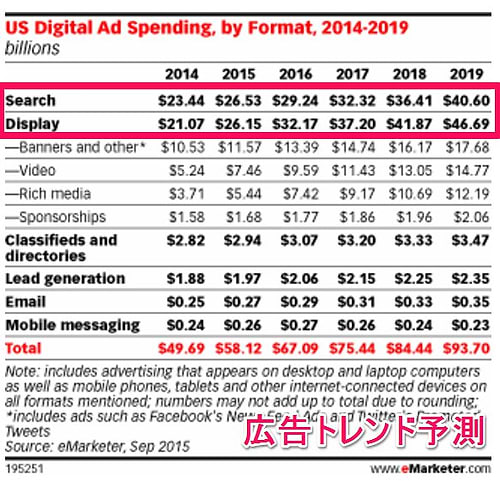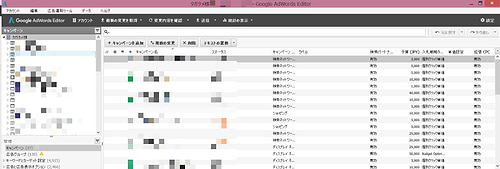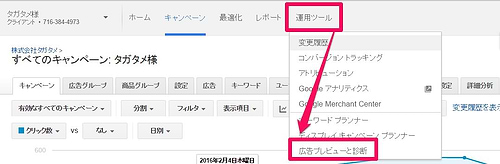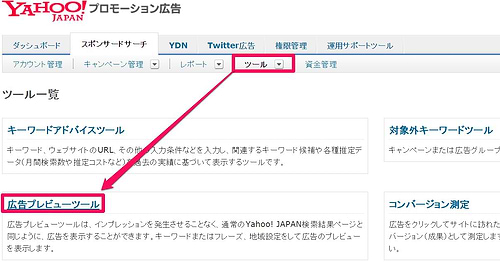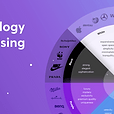こんにちは、WEBコンサルティング会社のタガタメの大嶌(おおしま)です。
WEB広告を活用して、「自社商品の販売を拡大したい」「サービスをもっと多くの人に知ってもらいたい」・・・・・・でも、「広告媒体が多すぎて、どれを選べばよいか分からない」
そんな悩みはありませんか。
近年、スマートフォンが普及した影響で媒体の移り変わりが早く、ほんとうに広告の選択肢が増えたなぁと日々実感しています。ディスプレイ型の広告は成長スピードが早く、2002年に日本に導入された検索連動型広告は、2016年、遂に”ディスプレイ広告市場が検索連動型広告市場を抜く”と米国のeMarketerが発表しました。
2016年の赤枠部分、「Display:ディスプレイ広告」が「Search:検索連動型広告」を上回っています。成長率を昨対で比較すると、検索連動型広告(昨対成長率+10%)、ディスプレイ(+23%)となり、近い将来、日本でも同様の現象が起きるかもしれません。また、下記の表よりデバイス別のシェア率をみるとスマートフォンが僅か1年で約8%も増加していることが確認できます。
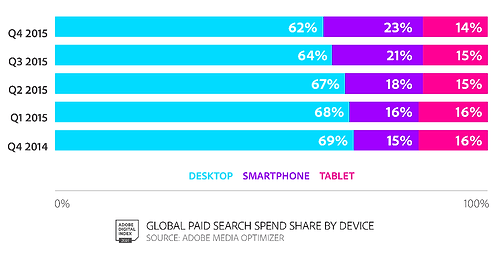
参照元:Adobe Digital Index
「検索する」という行為はインターネット利用時のごく短い時間ですが、ユーザーが「何かを調べたい」ときに使うツールなので、検索結果に広告が表示されれば、ピンポイントにユーザーへメッセージを発信する事が可能です。そのため、検索連動型広告は費用対効果が高く、非常に人気の高い広告です。
ですが、ユーザーの検索する回数は上限があるので、サイトへ訪れるユーザー数はいずれ頭打ちになる事でしょう。状況次第ではWebサイトの至る所で広告が表示されるディスプレイ広告の併用をお薦めします。
リスティング広告では、「検索連動型広告」「ディスプレイ広告」の配信が可能です。また、予算を自由に設定でき、比較的簡単に広告を出稿する点も魅力だと思います。
この機会にリスティング広告を導入してはいかがでしょうか。今回はリスティング広告の失敗しない始め方をご紹介します。
目次
アカウントを開設する
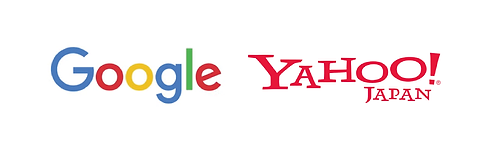
リスティング広告を始めるには、まず「アカウント」を開設する必要があります。Google、Yahoo!の開設までの日数とフローを分けて説明します。なお、詳細な手順については公式ページより確認してください。
Googleアカウント開設方法
開設まで1営業日。
オンライン若しくは無料電話サポートから利用可能です。
オンラインで申し込む場合、上記URLの[今すぐ開始] をクリックするといつでも作成できます。既に他のGoogleサービス(Gmail など)利用している場合はメールアドレスとパスワードのみでアカウントを開設できます。Googleサービスを利用していない場合もすぐに開設できますので、下記のアドレスを参考にしてください。
GoogleAdwordsで複数のアカウントをまとめて管理する際はクライアントセンター(MCC)アカウントを使用すると非常に便利です。
クライアントセンター(MCC)を使用するメリット
- 既存のアカウントを紐付けることが簡単で、新規アカウントも紐付け状態で発行できる。
- 複数のアカウントの予算やレポートを一括管理できる。
- クライアントセンター提供の「クライアントレポート」で今までより簡単にレポートが作成できる。
- 全てのアカウントの警告を一覧で監視する事ができる。
Yahoo!アカウント開設方法
開設まで3営業日。
YahooはビジネスIDを取得する必要があります。フリーメールでは登録できず、ウェブからの申し込みの後、電話認証が必要です。Yahooディスプレイ広告「YDN」は別アカウントとして管理するので、出稿した広告の管理や支払いなどは個別に設定する必要があります。
公式サイトに分かりやすく記載されていますので、下記のURLを参照してください。
特にアカウント取得時に下記の内容を見落とすと思わぬ手間がかかるので要チェックです。
申込時に登録した屋号もしくは事業主名を、広告出稿するWebサイト内に記載しないといけません。個人名で申し込んでしまったりすると、サイトに個人名を記載することが必要になります。屋号について個人事務所の開業を届けていなくても問題ありません。
アカウントを構築する
アカウントの開設が終わったら、配信する広告を作成して、アカウントへ登録する必要があります。(※広告を登録する事を入稿と呼びます)。
入稿する際にユーザーに訴求しやすく、広告を管理しやすいようにアカウントの構成を考えましょう。広告を配信する際の骨子になる重要な部分で、構成を誤ると管理の手間が増え、広告の改善スピードが大幅に遅くなります。
アカウントの構成について、Adwordsのヘルプに分かりやすいページが動画付きでありましたので、そちらを参考にしてください。なお、アカウント構成時のポイントについては、別の機会にご紹介します。
コンバージョンタグを発行する
広告の成果を測定する為にはコンバージョンタグの設定は不可欠です。目的に応じて、コンバージョンの発生元を選びましょう。
ウェブサイト
購入ページ、資料請求、ボタンクリック数などを測定します。
アプリ
アプリのインストールやアプリ内の行動(購入など)測定します。
電話コール数
広告やサイトに掲載された電話番号へのクリック数を測定します。
タグマネージャーを使ってタグの管理を効率化
タグの差替えを頻繁に行う際はGoogle、Yahooの提供しているタグマネージャーを使えば、管理画面上から作成、更新をスピーディに行う事が可能です。
メリット
- 複数タグの追加、削除がスピーディに行える
- 埋め込まれているタグを把握できる
- タグ公開前にエラーを確認できる
- モバイルにも対応
キャンペーンエディターで一括入稿する
アカウント構成が完成したら入稿作業を行います。Google、Yahoo!で入稿方法が異なりますが、オフライン作業や一括編集で作業時間を短縮できるGoogleアドワーズエディターやYahooキャンペーンエディターがオススメです。
キャンペーンエディターを使用するメリット
- 一括編集で素早く複数の変更を加える。
- 複数のキャンペーン、広告グループのテキストを検索、置換する。
- キャンペーン、広告グループを跨いで、項目のコピーや移動する。
- 複数の変更内容を元に戻す、やり直す。
- アカウントアップロード前に変更内容を確認する。
支払方法を選択する
支払い方法は媒体毎に支払方法が異なります。
Googleアドワーズ
- 銀行振込
- クレジットカード(デビットカード可)
- コンビニ払い
- Pay Easy
Yahoo!プロモーション広告
- 銀行振込
- クレジットカード(デビットカード不可)
- クレジットカード支払いか銀行振込が一般的ですが、それぞれ注意点があります。
クレジットカード支払いの注意点
- 利用限度額が低いカードは避けましょう。広告が停止してしまいます。
銀行振込の注意点
- 銀行振込の場合は入金後アカウントの反映まで2営業日程度かかります。
- Yahoo!プロモーション広告の場合、アカウント開設時に振込人名が指定されます。このためチャージ不足で緊急に振り込みたい場合など、経理手続きに時間がかかる場合もあります。
広告の審査を行う
入稿が完了したら、Google、Yahooの定めているガイドラインに反していないか審査が入ります。審査にかかる日数はGoogleで1営業日、Yahooで3営業日と公式サイトで記載しています。あらかじめ、配信日が決まっている場合は審査日数などを加味して、余裕を持って準備した方が良いでしょう。審査状況は媒体ごとによって異なりますので、下記のURLよりご確認下さい。
広告の審査状況を確認する
広告配信完了
広告審査が完了したら、広告が配信されているか確認しましょう。登録しているキーワードを
実際に検索しても良いのですが、広告の表示回数が発生してしまいます。そのため、広告の表示回数を発生させずに確認するツールがおすすめです。
広告プレビューツール
まとめ
代理店に業務委託する前にリスティング広告の機能を知り、どのような方法へターゲットユーザーへ配信するのか把握する事が重要です。
何も分からずに報告を受けるより建設的な話に発展しやすいからです。最初は苦戦するかもしれませんが(特に入稿業務)、出稿から配信まで一連の流れを試してみてはいかがでしょうか。